Cómo recuperar un contacto perdido de tu teléfono
Jul 31, 2025 • Categoría: Soluciones de Recuperación de Datos • Soluciones probadas
Durante años has estado recopilando los números de teléfono, los cumpleaños y las direcciones de las personas más importantes para ti y se los has confiado al teléfono para que los guarde, de modo que no se pierda nada, incluso has creado copias de seguridad. A pesar de esto, tu dispositivo se las arregla para perder los registros que tanto necesitas.
Aunque no siempre sucede y no le pasa a todo el mundo, está claro que no se trata de un caso aislado.
¿Faltan contactos (han desaparecido) en tu iPhone? Este problema podría incluso afectar tu productividad si los datos faltantes son importantes para tu trabajo o tu empresa. Por suerte, es algo común y muchas otras personas también han perdido contactos de su iPhone, por lo que existen numerosas formas de recuperarlos.
Parte 1 Las causas más comunes por las que desaparecen los nombres de los contactos
Muchos usuarios de Apple han notado que sus contactos desaparecen, pero la empresa de la manzana no reconoce oficialmente la presencia de un fallo de este tipo y, por lo tanto, no ha intentado encontrar una solución.
Algunos creen que los contactos se pierden debido a deficiencias del servicio iCloud. Es relativamente joven y tiene sus propios cuellos de botella. Cuando se trabaja con uno o dos dispositivos, todo funciona sin problemas, pero cuando se añaden gadgets y se sincronizan, aparecen errores y fallos que provocan la pérdida de datos.
Otros creen que estos problemas comenzaron tras combinar los contactos estándar del iPhone con la información de contacto de otras aplicaciones y servicios de mensajería. No todos los programas funcionan correctamente con la agenda y pueden ocasionar la pérdida de contactos.
Con todo el respeto que se merece Apple, es mejor confiar la información de tus contactos a servicios de terceros. En primer lugar, sus desarrolladores tienen más experiencia en el desarrollo de sistemas y en su mantenimiento. En segundo lugar, las soluciones de las grandes empresas son más versátiles y funcionan perfectamente en las principales plataformas.
Parte 2 La forma más conveniente de recuperar los contactos: Dr.Fone Data Recovery
Con esta aplicación podrás recuperar contactos de forma rápida y sin pérdidas. Su interfaz es muy sencilla e intuitiva. Por lo tanto, incluso si no tienes conocimientos técnicos, podrás utilizar el software de recuperación de datos Dr.Fone.
Es muy sencillo recuperar contactos borrados en tu iPhone con Dr.Fone Data Recovery. Solo tiene que seguir las instrucciones que se indican a continuación y podrás recuperar los archivos eliminados de tu dispositivo android.

Dr.Fone - Recuperación de Datos (iOS)
La mejor alternativa a Recuva para recuperar datos desde cualquier dispositivo iOS
- Diseñado con una tecnología que permite recuperar archivos directamente desde iTunes, iCloud o el propio teléfono.
- Puede recuperar datos incluso en situaciones graves como daños en el dispositivo, fallo del sistema o borrado accidental de archivos.
- Totalmente compatible con todos los formatos más populares de dispositivos iOS como iPhone XS, iPad Air 2, iPod, iPad, etc.
- Facilidad para exportar los archivos recuperados con Dr.Fone - Data Recovery (iOS) a la computadora.
- Permite recuperar rápidamente los tipos de datos seleccionados sin tener que cargar la totalidad de los mismos.
- Descarga e instala la versión de prueba de Dr.Fone Data Recovery en tu computadora. Con la versión de prueba solo podrás escanear archivos borrados. Para recuperar los archivos eliminados, deberás adquirir la versión completa.
- Inicia la aplicación Dr.Fone en tu computadora.
- Usando un cable micro-USB, conecta tu dispositivo a la computadora. En caso de que no hayas instalado los drivers para USB, la aplicación los instalará automáticamente por ti.
- Espera a que el dispositivo se conecte. A continuación, el nombre del dispositivo aparecerá en la esquina superior izquierda de la aplicación. Haz clic en el botón "Inicio / Start" para empezar a analizar el dispositivo en busca de archivos borrados.
- Verás todos los tipos de archivos que se pueden extraer con la aplicación. Para ahorrar tiempo, selecciona solo aquellos tipos de archivos que quieras recuperar y haz clic en "Siguiente / Next".
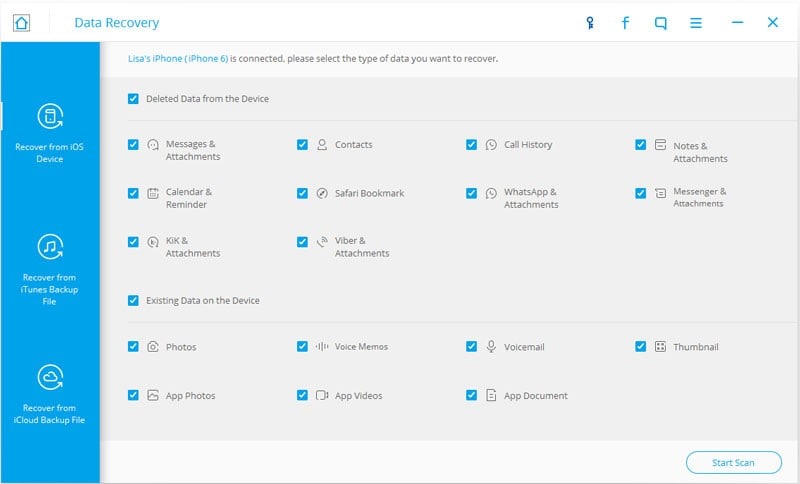
- Como solo quieres encontrar archivos borrados, selecciona el modo "Buscar archivos borrados" y haz clic en "Siguiente". Si no puedes encontrar los archivos borrados en el modo estándar, prueba con el modo avanzado, pero ten en cuenta que el proceso tardará mucho más tiempo.
- El programa empezará a buscar archivos borrados en tu dispositivo android, y poco a poco, irán apareciendo automáticamente en diferentes pestañas clasificadas según el tipo de archivo. Puedes detener la búsqueda en cualquier momento si ya has encontrado los archivos que necesitas.
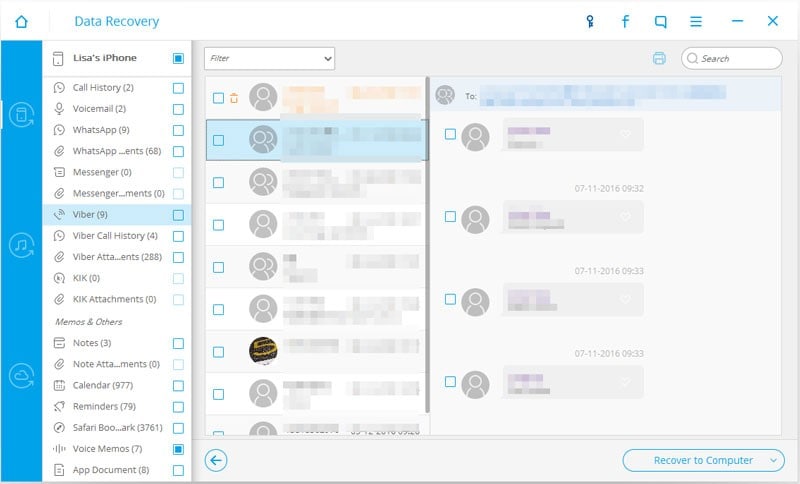
- Selecciona los archivos que deseas recuperar marcando la casilla situada junto al nombre de cada archivo. Si lo deseas, también puedes obtener una vista previa del archivo haciendo clic sobre él; esta vista previa aparecerá a la derecha.
- Una vez seleccionados los archivos deseados, haz clic en el botón "Recuperar". Los usuarios registrados verán una ventana emergente preguntando dónde guardar los archivos recuperados.
- Pulsa el botón "Examinar", selecciona el directorio donde quieres guardar los archivos recuperados y haz clic en "Recuperar" para iniciar el proceso de recuperación. La aplicación comenzará a restaurar los archivos seleccionados. Este proceso puede tardar varios minutos, dependiendo del número de archivos que vayas a recuperar.
Parte 3 Cómo hacer una copia de seguridad de tus contactos con Dr.Fone Phone backup
Para muchos usuarios, la cuestión de guardar datos en un smartphone siempre ha sido un tema espinoso. Aunque exista iTunes para iPhone, esta herramienta nativa tiene pocos ajustes y limita la libertad de acción. Dr.Fone Respaldo y Restauración es un programa para hacer copias de seguridad de dispositivos iOS con muchas opciones útiles. Estas son algunas de las características que hacen única a esta aplicación.
Copia de seguridad flexible
La principal ventaja de Dr.Fone Phone Backup sobre iTunes es la posibilidad de seleccionar el tipo de archivos a guardar. Con Dr.Fone no es necesario hacer una captura de todo el sistema que ocupe decenas de gigabytes en tu computadora. Puedes, por ejemplo, crear solo una copia de los mensajes y las notas. O elegir guardar todos los datos excepto fotos y videos.
A partir de una copia de seguridad completa del sistema, también será posible recuperar no totalmente, sino parcialmente: solo contactos, mensajes o cualquier otro archivo. Dr.Fone Backup es compatible con más de 10 tipos de datos, incluyendo música, fotos, marcadores del navegador, recordatorios y mucho más. Asimismo, es capaz de guardar varias copias de seguridad durante distintos periodos de tiempo sin sobrescribirlas. Si por alguna razón necesitas volver a la anterior configuración del sistema, podrás hacerlo en pocos pasos.
Dr.Fone Data Recovery (iPhone)
El software de recuperación de datos para iPhone número 1 que permite recuperar contactos perdidos y mucho más. Si borraste tus contactos sin querer o dañaste tu sistema operativo mientras actualizabas el software, Dr.Fone Data Recovery para iOS te ayuda a recuperar tus datos más importantes. Obtén Dr.Fone Data Recovery totalmente compatible con iOS 8 y soporte para iPhone 6 y iPhone 6 Plus.
También podría gustarte
Recuperar datos del iPhone
- 1 Recuperación de iPhone
- Recuperar iPhone Dañado
- Recuperar Video Borrado en iPhone
- Recuperar Datos de mi iPhone Muerto
- Recuperación de la Memoria de iPhone
- Recuperar iPhone Voice Memos
- Olvidar la Contraseña de la Pantalla de iPhone
- Recuperar Broken iPod Touch
- Recuperar Broken/Dead iPad
- los 10 Mejores Softwares de Recuperación de Datos de iOS
- Recuperar Datos Eliminados del iPhone
- Recuperar Water Damaged iPod Touch
- Recuperar iPad Dñado por el Agua
- Recuperar Fotos de iPod Touch
- La Recuperación del iPhone 6
- Fonepaw Recuperación de Datos de iPhone
- 2 Consejos y Trucos del iPhone













Paula Hernández
staff Editor